Configuración inicial
Si tu intención es realizar la configuración inicial de uno nuevo Nosotros Band, debe saber que el procedimiento es rápido y sencillo. Todo lo que necesita hacer es descargar la aplicación Mi Fit para Android o iOS en su teléfono inteligente y conectar este último a la banda inteligente Xiaomi. Para explicar como configurar Mi Band, Tomaré como referencia un Mi Band 4 que, al momento de escribir esta guía, es el último modelo disponible en el mercado.
Cómo conectar Mi Band al teléfono

Después de descargar la aplicación mi Fit en su teléfono inteligente, inicie este último y, si ya tiene una cuenta Mi Fit, ingrese los datos en los campos Ingrese su dirección de correo electrónico e Ingresa tu contraseña y presiona el botón Inicia, iniciar sesión.
Si aún no tiene una cuenta, elija la opción Crear una cuenta, toca el elemento Seleccionar país / región, para indicar su país de residencia (p. ej. ciudad), especifica el tuyo dirección de correo electrónico en el campo correspondiente y cree una contraseña (al menos 8 caracteres) que se utilizará para acceder a Mi Fit, ingresándola en el campo Ingresa tu contraseña.
Finalmente, escriba los caracteres que se muestran en la pantalla en el campo Introduzca el código, ponga la marca de verificación para aceptar la política de privacidad y toque el botón Regístrate, para crear su cuenta. Tenga en cuenta que también puede acceder a Mi Fit utilizando una cuenta de Google, su cuenta de Facebook, una cuenta Mi (la cuenta Xiaomi) o, si está utilizando un iPhone, su ID de Apple.
Independientemente del modo elegido para acceder a Mi Fit, en la pantalla perfil ingrese los datos requeridos en los campos Apodo, Sexo, Fecha de nacimiento, Altura, Peso e Objetivo de actividad y presiona el botón Hecho.
Ahora para conectar Mi Band a Android, toca la opción Pulsera visible en la pantalla Seleccione los dispositivos para emparejar, toca el elemento Aceptar, para permitir que el dispositivo recopile información sobre su actividad, frecuencia cardíaca y sueño, y cuándo aparece la pantalla Ricerca en corso, acerque Mi Band a su teléfono inteligente, asegurándose de que Bluetooth esté activo en este último.
Además, si la pantalla de la banda inteligente no está activa, toque el botón táctil presente en la parte inferior de la pantalla, para encenderlo. El procedimiento también es el mismo para conectar Mi Band a iPhone.
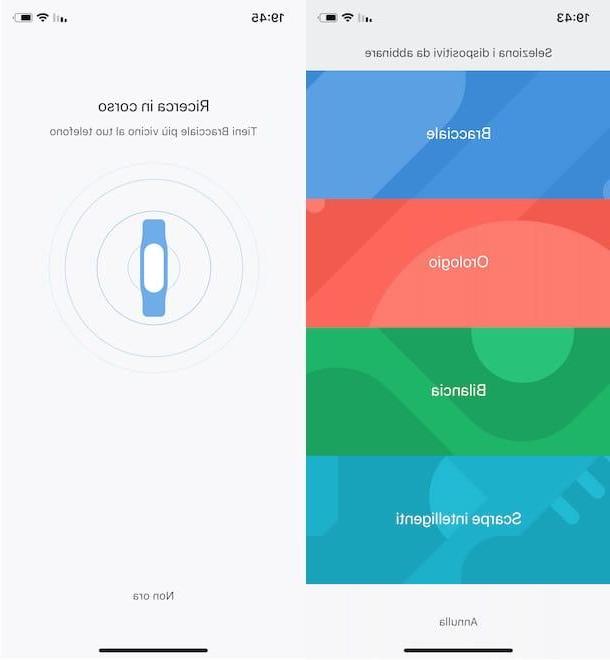
Si por el contrario ya habías realizado la primera configuración de la app Mi Fit y no ves la pantalla en cuestión, lo único que tienes que hacer es acceder al apartado formación, presiona el botón +, arriba a la derecha, y elija el elemento Pulsera. Alternativamente, toque la opción perfil visible en el menú ubicado en la parte inferior y seleccione los elementos Añadir dispositivo e Pulsera.
Tan pronto como su teléfono detecte Mi Band, verá las escrituras en la pantalla de los dos dispositivos Confirmación en la pulsera e ¿Emparejar el teléfono?. Luego presione el botón ✓, para completar la conexión, y eso es todo.

Si todo salió bien, debería ver el mensaje Emparejado exitosamente en la pantalla de Mi Band, indicando que este último está conectado al teléfono y listo para usar.
Cómo configurar Mi Band en en tu idiomano
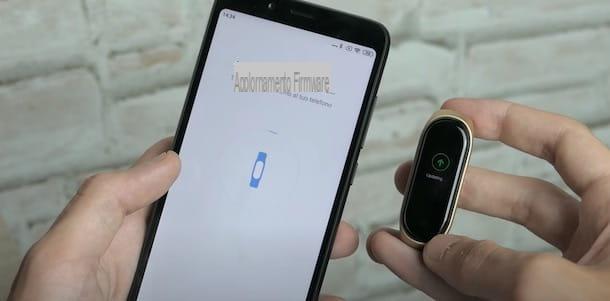
Si te estas preguntando cómo configurar Mi Band en en tu idiomano, debes saber que todo lo que tienes que hacer es actualizar el firmware del dispositivo y que el procedimiento es completamente automático. De hecho, una vez finalizada la primera configuración de tu smartband, se iniciará la actualización del software, que también incluye la traducción completa de sus menús al en tu idiomano.
De lo contrario, puede buscar nuevas actualizaciones utilizando la aplicación Mi Fit en su teléfono inteligente. Para hacer esto, inicie la aplicación en cuestión, seleccione el elemento perfil, toca la opción I Smart Band (o en el nombre que ha asociado con Mi Band) y, en la nueva pantalla que se muestra, presione el elemento Buscar actualizaciones.
Cómo configurar la pantalla de Mi Band

Una vez que se haya completado la primera configuración de su Mi Band, estará listo para personalizarla como mejor le parezca. Primero, le sugiero que acceda a la sección relacionada con pantalla de la banda inteligente, para configurar su brillo, configure el bloqueo de la pantalla, elija la esfera del reloj (la pantalla visible en el dial) que prefiera y mucho más.
Para acceder a la configuración relacionada con la pantalla de su Mi Band, tome el teléfono inteligente al que este último está asociado, inicie la aplicación Mi Fit, seleccione la opción perfil y, en la nueva pantalla que se muestra, toque el elemento Nosotros Band (o el nombre que ha asociado con el dispositivo).
Ahora bien, si tu intención es activar la función que permite la activación automática de la pantalla de Mi Band al levantar la muñeca, presiona sobre el elemento Levanta la muñeca para ver la información (dos veces seguidas) y elige la opción Tutto il giorno.
Alternativamente, puede seleccionar el elemento Programado, que le permite activar esta función en un intervalo de tiempo predefinido (a configurar mediante las opciones Hora de inicio e Hora de finalización). Desde la misma pantalla también puede configurar el velocidad de respuesta en la pantalla, eligiendo uno de los elementos disponibles de Normal e Sensitivo.
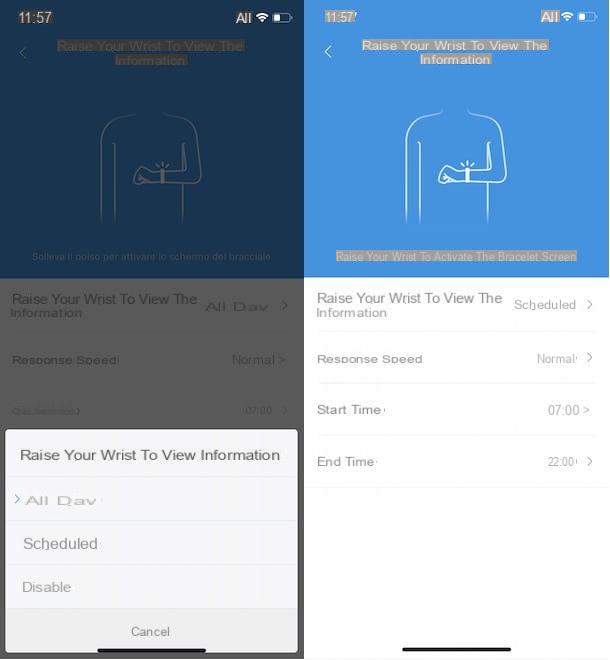
Accediendo, en cambio, a la sección Configuraciones de pantalla de la aplicación Mi Fit puede cambiar el orden de los elementos visibles en el menú principal de Mi Band. Por ejemplo, si desliza hacia abajo en la pantalla de la banda inteligente, desea ver el elemento primero formación, presione y mantenga el dedo en el icono tres guiones relacionado con la opción formación, arrástrelo a la primera posición (inmediatamente después de la entrada Pantalla de pulsera) y toque el botón Ahorrar, parte superior derecha.
¿Cómo se dice? ¿Quieres cambiar el brillo de la pantalla o configurar el bloqueo de la pantalla? En ese caso, debe acceder a la sección pantalla directamente desde Mi Band. Para hacer esto, active la pantalla de la pulsera Xiaomi Smart, deslice desde la parte superior a la inferior de la pantalla y presione sobre el elemento Más. Ahora, desplácese hacia abajo en el menú, seleccione el elemento ajustes y toque la opción que le interese.
- brillo: presionando los botones + e , le permite aumentar y disminuir el brillo de la pantalla.
- Bloqueo de pantalla: moviendo la palanca desde Inactivo ad activo y presionando el botón ✓, le permite activar el bloqueo de la pantalla. Al hacerlo, después de activar la pantalla Mi Band, es necesario deslizar el dedo de abajo hacia arriba para desbloquearla y acceder a las diversas funciones.
- Apagado automático: es la opción que le permite elegir después de cuánto tiempo (6, 7, 8, 9 o segundos 10) tienes que apagar la pantalla de Mi Band después de ser activado. Alternativamente, puede elegir la opción defecto que apaga la pantalla automáticamente después de 4 segundos.
Hablando del brillo de la pantalla, me gustaría señalar que accediendo a la sección Modo nocturno de la aplicación Mi Fit instalada en su teléfono inteligente, puede activar el modo en cuestión, lo que le permite reducir automáticamente el brillo de la pantalla Mi Band en ciertos intervalos de tiempo.
Finalmente, si tu intención es cambiar el dial virtual de tu smartband, puedes actuar tanto desde la configuración de Mi Band como desde la aplicación Mi Fit. En el primer caso acceda a la sección Más, elige la opción pantalla, deslice de abajo hacia arriba y elija el su esfera cual prefieres
Para ver la lista completa de esferas de reloj disponibles, inicie la aplicación Mi Fit, seleccione la opción perfil, toca el elemento I Smart Band y toca la opción Configuración de visualización de la pulsera. En la nueva pantalla que aparece, toque su esfera de su interés y toque el botón Sincronizar la esfera del reloj, para agregarlo automáticamente a Mi Band.
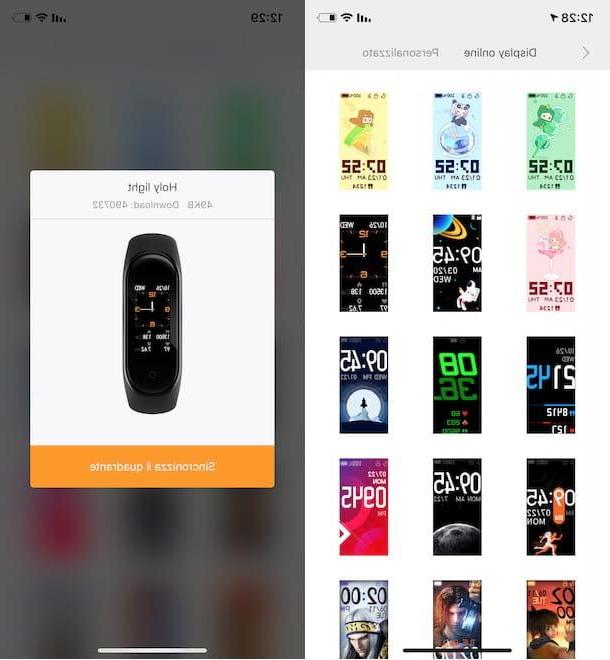
Alternativamente, puede crear una esfera de reloj usted mismo accediendo a la sección nuevamente Configuración de visualización de la pulsera de la aplicación Mi Fit y seleccionando la pestaña costumbre. Luego elija la plantilla que prefiera, haga clic en el botón Cambiar el fondo y elija una de las opciones disponibles en Seleccionar, para usar una foto disponible en su teléfono inteligente, o Toma una foto, para tomar uno en el acto.
Luego seleccione el color de su interés (se utiliza para los mensajes en la pantalla, como la hora, la fecha y el número de pasos) y presione el botón Sincronizar la esfera del reloj, para actualizar su Mi Band con la nueva esfera.
Cómo configurar las notificaciones de Mi Band
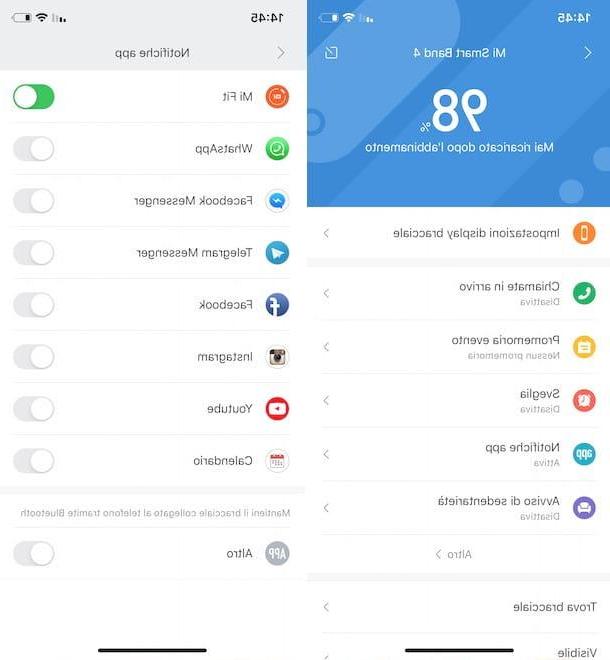
Como bien sabe, Mi Band puede mostrar notificaciones relacionadas con algunas aplicaciones instaladas en su teléfono inteligente. Para leer los últimos mensajes de WhatsApp y Telegram, recibir notificaciones relacionadas con Facebook e Instagram o averiguar quién está llamando (con posibilidad de rechazar la llamada) sin descolgar el teléfono, es necesario configurar notificaciones y activa las de tu interés.
Para hacer esto, inicie la aplicación Mi Fit, acceda a la sección perfil, toca el elemento I Smart Band, seleccione la opción Notificaciones de aplicaciones y, en la nueva pantalla que se muestra, mueva la palanca junto a la aplicación de su interés (por ejemplo. mi Fit, WhatsApp, Messenger, Facebook, Telegram, Instagram, YouTube etc.) de OFF a ON, para activar notificaciones.
Si, por otro lado, desea activar las notificaciones relacionadas con las llamadas entrantes, toque el elemento Llamadas entrantes, mueva la palanca junto a la opción Alertas de llamadas entrantes da OFF a ON y, si también quieres ver el número de teléfono (o el nombre de la persona que te está llamando si está presente en tus contactos), asegúrate de que la función esté activada Ver información de contacto. Además, moviendo la palanca al lado del artículo Alertas de retraso da OFF a ON, también puede establecer un retraso de notificación (p. ej. Vibrar 3 segundos después del primer timbre).
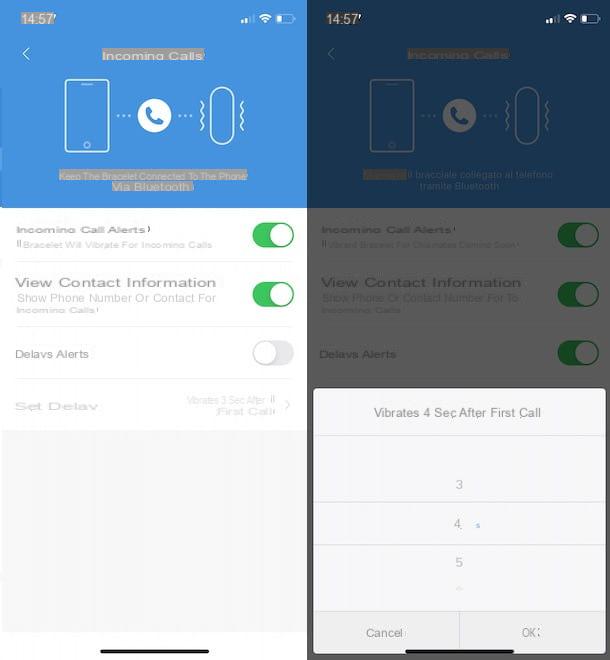
Finalmente, señalo que también se pueden activar notificaciones por SMS, correos electrónicos recibidos y para lograr los objetivos marcados en la aplicación Mi Fit. Para hacer esto, haga clic en el elemento Más y, en la nueva pantalla que se muestra, mueva la palanca en relación con las opciones SMS, Correo electrónico e Objetivos alcanzados da OFF a ON.
¿Cómo se dice? ¿Le gustaría tener más personalización para las notificaciones, como la capacidad de ignorar algunas de ellas? Si es así, puede considerar la aplicación Notificar y estar en forma para Mi Band, disponible solo para dispositivos Android, que ofrece numerosas funciones, incluida la personalización de notificaciones y soporte para emojis (que no son visibles de forma nativa en Mi Band). Para conocer más sobre el tema, les dejo mi guía dedicada a las aplicaciones para Mi Band.
Cómo configurar las herramientas de Mi Band
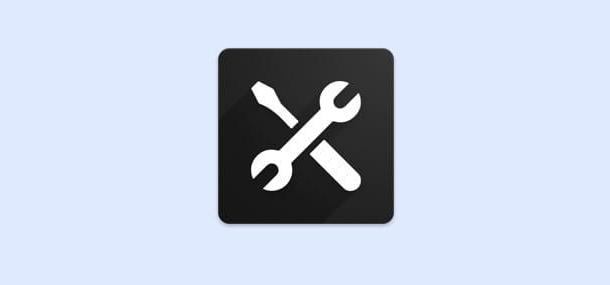
¿Está buscando una forma de configurar Mi Band Tools? Entonces te aconsejo Herramientas de Mi Band: es una aplicación de pago (3,69 euros) para dispositivos Android que permite personalizar el sistema de notificaciones y el pulsómetro de Mi Band. Además de la capacidad de ajustar las notificaciones relacionadas con las llamadas entrantes y las aplicaciones compatibles, ofrece una función de despertador inteligente, útil para un despertar "más suave", y un modo de llamada. siesta que rastrea el sueño durante descansos cortos, con Mi Band comenzando a vibrar cuando considera que el descanso ha durado lo suficiente.
Todo lo que necesitas hacer por configurar Mi Band Tools, es iniciar la aplicación en cuestión en su teléfono inteligente y, sosteniendo Mi Band cerca del teléfono, siga las instrucciones que se muestran en la pantalla para emparejar los dos dispositivos.
Una vez hecho esto, presione el botón ☰, en la parte superior izquierda, y ubique la sección de su interés: Notificaciones para gestionar notificaciones relacionadas con aplicaciones (aplicaciones), a los contactos (Contacto) y para activar y gestionar alarmas (Sveglie); acciones para activar el modo siesta (Tomar una siesta) Y Lista para establecer metas diarias, administrar alertas de inactividad y activar / desactivar la vibración de Mi Band para notificaciones específicas.
Cómo configurar Mi Band














